A Windows Vista egyik legtöbbet beszélt bosszúsága az UAC felszólítások, amelyek folyamatosan jelennek meg, amikor rendszerváltozásokat próbál végrehajtani. Különösen irritáló, amikor gyakran egy adott eszközt kell futtatni, amelyhez a rendszergazda mód szükséges. Szerencsére van egy egyszerű feltörés, amelyet létrehozhat egy rendszergazda módú parancsikont, amely nem kéri az UAC-t.
Megjegyzés: Ennek a Windows 7 rendszeren is működnie kell.
Ez úgy működik, hogy beállít egy ütemezett feladatot az alkalmazás rendszergazdai módban történő futtatásához, majd beállít egy külön parancsikont, amely megadja az ütemezett feladat futtatását. Ha ez nehéznek tűnik, valójában nem… kövesse az alábbi utasításokat.
Megjegyzés: Mivel az ütemezett feladat beállításához egy UAC parancssorra kell kattintania, ez valójában nem biztonsági kiskapu.
Hozza létre az Ütemezett feladat elemet
Nyissa meg a Feladatütemezőt a Start menü keresőmezőjén keresztül (általában csak beírhatja feladat ), majd kattintson a jobb oldalon a „Feladat létrehozása” linkre:
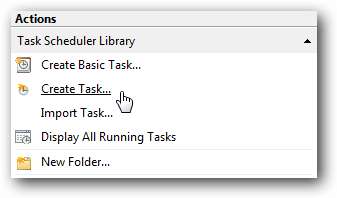
Első lépésként rövid, egyszerű nevet kell adni a feladatnak, lehetőleg szóköz nélkül. Ezután jelölje be a „Futtatás legmagasabb jogosultságokkal” jelölőnégyzetet (nagyon fontos)
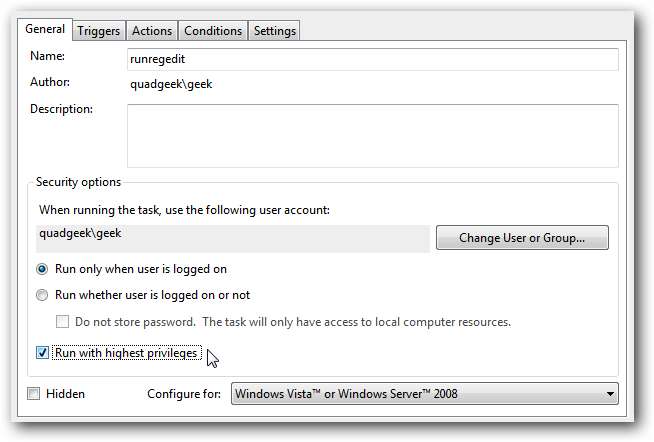
Most váltson a Műveletek fülre, kattintson az Új gombra, majd tallózzon le az elindítani kívánt alkalmazáshoz.
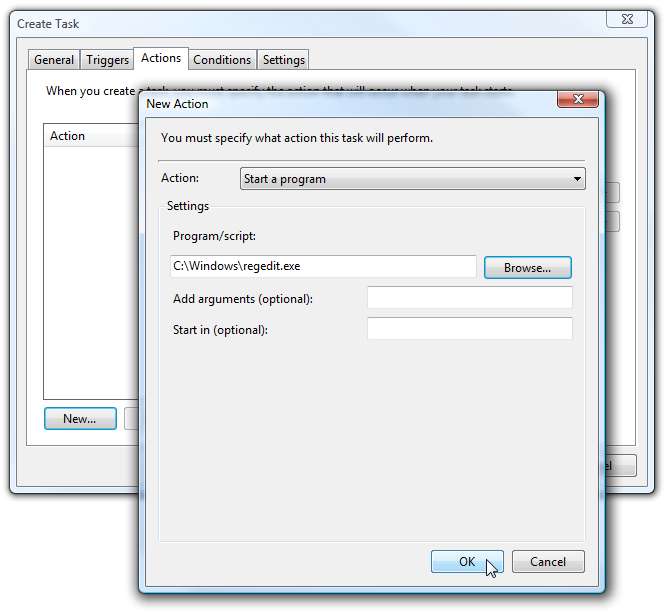
Zárja be a párbeszédpaneleket az OK gombra kattintva, amellyel létre kell hoznia az új feladatot a listában. Jobb egérgombbal kattintson rá, és ezen a ponton válassza a „Futtatás” lehetőséget, csupán annak biztosítása érdekében, hogy az elvárható módon indítsa el az alkalmazást.

Ezen a ponton az ütemezett feladatok beállítása megtörtént, így ha akarod, akkor bezárhatod ezt mindaddig, amíg emlékszel a feladatra használt névre.
Hozzon létre egy parancsikont a feladat indításához
Kattintson a jobb gombbal az asztal bármely pontjára, és válassza a menü Új \ parancsikon parancsát.

Itt következik be az igazi varázslat ... hozzá kell adnunk egy parancsot, amely az ütemezett feladatot futtatja, átadva az általunk használt feladat nevét. Mint láthatja, használtam runregedit mint a feladat neve.
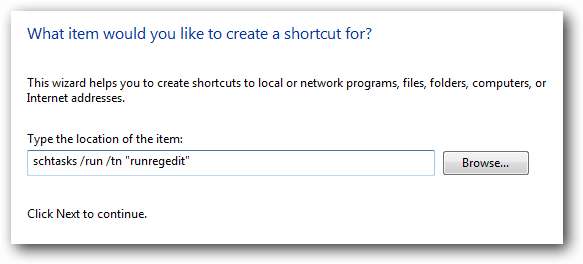
Ne felejtse el így megadni a feladat nevét, kicserélve a nagybetűket a feladat nevére. (Nem különbözteti meg a kis- és nagybetűket)
schtasks / run / tn „TASKNAMEINQUOTES”
Most adjon a parancsikonnak néhány hasznos nevet, majd kattintson a Tovább gombra a létrehozásához.
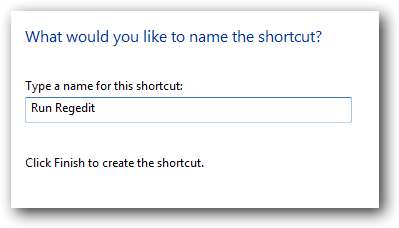
Ezen a ponton rendelkeznie kell egy parancsikonnal, amely rendszergazdai módban indítja el az alkalmazást.

De még egy kicsit tovább csíphetjük ... nyissuk meg a parancsikon tulajdonságait, majd a Futtatás legördülő listát állítsuk „Minimalizált” értékre (a schtasks parancssori segédprogram elrejtéséhez), majd kattintsunk az Ikon módosítása gombra.
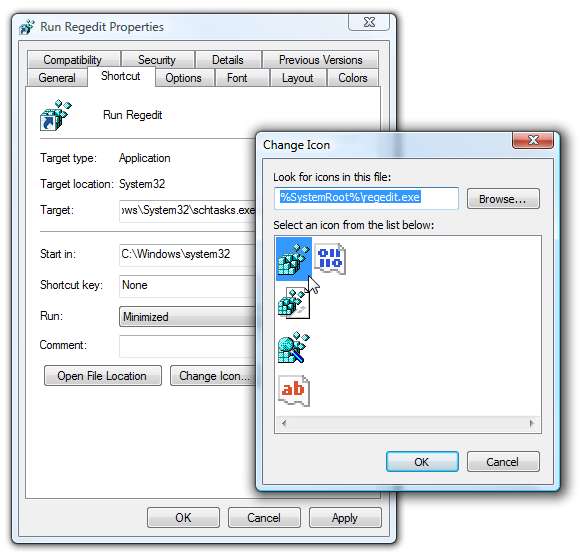
A legegyszerűbb tennivaló: csak böngészni a parancsikon segítségével megnyitott alkalmazásban ... és látnia kell az alkalmazás ikonjait.

Tehát most van egy szép megjelenésű ikon, amely adminisztrátor módban indít egy alkalmazást ... semmilyen felszólítás nélkül.







